- OneDrive Ikoonikatted võivad olla üsna kasulikud ja kasutajad on neist juba kiindunud.
- Kui need äkki kaduma lähevad, mõjutab see kogu teie kasutuskogemust. Siit saate teada, kuidas neid ikoone kiiresti ja lihtsalt tagasi saada.
- Kuna need visuaalsed otseteed on suutnud muutuda peaaegu hädavajalikuks, siis miks mitte teha ka oma? Vaadake neid hämmastavaid Ikoonimuunduri tööriistad.
- Avastage julgelt meie OneDrive'i tõrkeotsingukeskus rohkemate eraldusvõimaluste ja -paranduste saamiseks.

See tarkvara hoiab teie draiverid töökorras ja hoiab teid kaitstud tavaliste arvutivigade ja riistvaratõrgete eest. Kontrollige kõiki draivereid nüüd kolme lihtsa sammuga:
- Laadige alla DriverFix (kinnitatud allalaadimisfail).
- Klõpsake nuppu Käivitage skannimine leida kõik probleemsed draiverid.
- Klõpsake nuppu Draiverite värskendamine uute versioonide saamiseks ja süsteemi talitlushäirete vältimiseks.
- DriverFixi on alla laadinud 0 lugejaid sel kuul.
Ikoon ülekatted on eristusvõime, mis asetatakse tavalisele kohale kaustaikoonid ja seda kasutatakse vastavate kaustade kohta täiendava teabe lisamiseks.
Ikoonikatete näited hõlmavad lukuikooni, mis näitab, et fail vajab erilist juurdepääsuload, väike nool, mida kasutatakse tähistamaks, et ikoon on tegelikult otsetee jne.
Kahjuks pole ikoonikatted mõnikord saadaval. OneDrive on üks rakendustest, mida see probleem sageli mõjutab, mis võib olla üsna tüütu, kuna kasutajatel puudub teave sünkroonitavate failide oleku kohta.
Pealegi piirab Windows 10 seansi ajal laaditavate ja kuvatavate ikoonikatete arvu 15-ni.
OneDrive'i ikooni ülekate puudub: Kuidas seda taastada?
Puuduvad ülekatteikoonid võivad olla ebamugavused, kuid rääkides puuduvatest ikoonidest, on need mõned levinumad probleemid, millest kasutajad teatasid:
- OneDrive'i sünkroonimiskatted puuduvad - Kui OneDrive'il puuduvad sünkroonimiskatted, võib probleemil puududa värskendused. Microsoft on sellest probleemist teadlik ja selle püsivaks lahendamiseks on soovitatav värskendada oma Windowsi uusimale versioonile.
- OneDrive'i isiklikust süsteemist puuduvad sünkroonikoonide ülekatted - Paljud kasutajad teatasid, et OneDrive'i isiklikust versioonist puuduvad sünkroonikoonide ülekatted. Selle põhjuseks võib olla see, et olete jõudnud ülekatteikoonide maksimaalse arvuni. Eemaldage lihtsalt teised ülekatte ikoone kasutavad rakendused ja probleem tuleks lahendada.
- OneDrive'i ikooni ülekatteid ei näidata - Kasutajate sõnul näib, et OneDrive'i ikoonikatted on nende arvutist puudu. See võib olla probleem, kuid peaksite selle oma registri muutmisega suutma parandada.
1. Desinstallige kasutamata rakendused
Kuna Windows toetab piiratud arvu ikoonide ülekatteid, on muud rakendused, mis kasutavad ikooni palju failide ja kaustade (näiteks Dropbox) ülekatted on nende kuvamisel esmatähtsad ja summutavad need, mille eest OneDrive.
Pärast sind desinstallige rakendused, taaskäivitage arvuti, et kuvada OneDrive'i ikoonikatted.
Rakenduse eemaldamiseks võite kasutada mitmeid meetodeid, kuid kõige tõhusam on desinstalliprogrammi kasutamine. Mõnikord võivad rakendused jätta allesjäänud failid ja registrikirjed isegi siis, kui need eemaldate, ja need failid võivad teie süsteemi siiski häirida.
Ülejäänud failide ja registrikirjete käsitsi eemaldamine on tüütu ülesanne isegi edasijõudnutele, seega on tavaliselt parem kasutada tarkvara, mis teeb seda teie jaoks automaatselt.

See desinstallimisrakendus on loodud kõigi allesjäänud failide ja registrikirjete täielikuks eemaldamiseks, eemaldades kindlasti kõik soovimatud või enam vajalikud tarkvara.
Revo hoolitseb desinstallimisprotsessi eest otsast lõpuni, jätmata jälgi, mis võib tulevikus probleeme tekitada, tarkvarakonflikte tekitada või teie süsteemi aja jooksul segamini ajada.
Rääkides segadusest, pakub see programm isegi spetsiaalseid puhastusvahendeid, mis annavad teie arvutile a hästi teenitud puhastusteenus ilma lisakuludeta või spetsiaalselt selleks mõeldud kolmanda osapoole kommunaalteenused eesmärk.
See on kõik ühes optimeerimiskomplekt, mis jälgib teie süsteemi olekut ja tegeleb potentsiaalselt ohtlikega brauserilaiendusi ja teostab desinstallimisjärgseid põhjalikke skaneeringuid, et veenduda, et kõik on töökorras sujuvalt.
Me ei saa mainimata jätta, et Revo pakub tohutut 60-päevast raha tagastamise garantiid, pakkudes nii teile rohkem kui piisavalt aega, et testida selle uskumatut võimekust nii ulatuslikult kui soovite riskivaba.
Vaatame seda kiiresti põhijooned:
- Täiendavad puhastusvahendid
- Brauserite laienduste haldur
- Saadaval on sund- ja kiire / mitme desinstallimise režiimid
- Laiendatud jääkide skannimine pärast tavalist desinstallimist
- Reaalajas süsteemi jälgimine
- Mitmetasandiline varundamine

Revo desinstalliprogramm
Desinstallige, eemaldage tarkvarajäägid ja puhastage süsteem võimsa kõik-ühes tööriistaga!
Külastage veebisaiti
2. Kustutage ajutised failid ja käivitage SFC-skannimine
- Looge prügikasti kaust OneDrive
- Edastage kõik ajutised failid temp ja %temp% kaustu prügikasti kausta. Soovi korral saate need ka kustutada.
Pärast ajutiste failide eemaldamist on soovitatav teha SFC-skannimine ja kontrollida, kas süsteemis pole faile rikutud. See on üsna lihtne ja saate seda teha järgides neid samme:
- Vajutage Windowsi klahv + X avama Win + X menüü. Nüüd valige Käsurida (Administraator) loendist. Kui käsuviip pole saadaval, saate seda kasutada PowerShell (administraator) selle asemel.
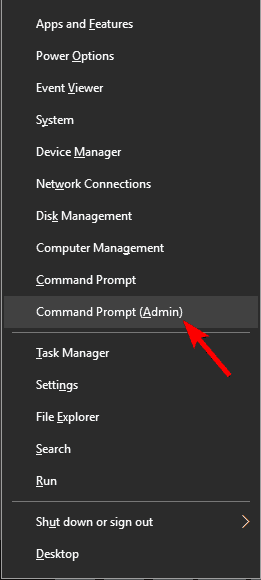
- Kui Käsurida algab, käivitage sfc / scannow käsk. See käivitab teie arvutis SFC-skannimise. Pidage meeles, et SFC-skannimine võib võtta kuni 15 minutit, nii et ärge segage seda.
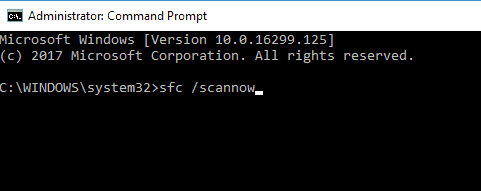
Lisaks SFC skannimisele võiksite käivitada ka DISM-i skannimise. Mõnikord ei saa SFC-skannimist teie probleemi käivitada ega lahendada ning kui see juhtub, on soovitatav käivitada selle asemel DISM-skannimine. Selleks toimige järgmiselt.
- Alusta Käsurida administraatorina.
- Nüüd sisesta
DISM / Online / Cleanup-Image / RestoreHealthaastal Käsurida ja vajutage Sisenema selle käivitamiseks.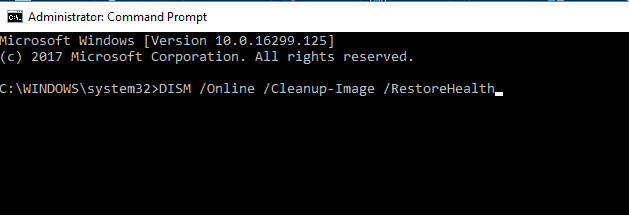
- Nüüd alustatakse DISM-i skannimist. Peame teid hoiatama, et see protsess võib kesta umbes 20 minutit või rohkem, seega on ülitähtis seda mitte katkestada.
Kui skannimine on lõppenud, kontrollige, kas probleem püsib. Kui te ei saanud varem SFC-skannimist käivitada, võiksite seda uuesti korrata ja kontrollida, kas see probleemi lahendab.
3. Muutke oma registrit
- Tüüp regedit ja vajutage Sisenema.
- Varundage Windowsi register -> paremklõpsake nuppu Arvuti> Eksport.
- Minema
HKEY_LOCAL_MACHINESOFTWAREMicrosoftWindowsCurrentVersionExplorerShellIconOverlayIdentififier - Kustutage nimeta kaustad ja kaustade nimede alguses olevad tühikud, mis on kõrgemad kui OneDrive'i suhtes. Nende failide loendi ülaossa saatmiseks võite sisestada tühiku OneDrive'i failinimede ette.
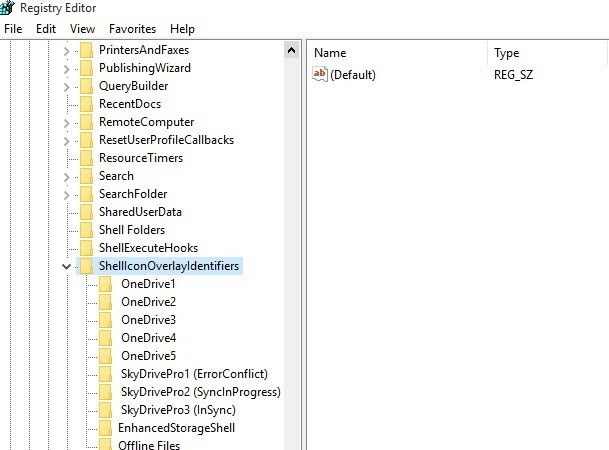
- Taaskäivitage arvuti.
4. Kasutage rakendust ShellExView
Kui OneDrive'i ikooni ülekate puudub, võib probleem olla ikoonide ülekatete piiratud arv. Windowsil on teatud limiit ikoonide ülekatteid, mida ta saab kasutada, ja kui teie OneDrive'i ikoonikatted puuduvad, on võimalik, et olete jõudnud maksimaalse arvu ikoonikattedeni.
Kui see juhtub, saavad teised rakendused OneDrive'i ees prioriteedi, mille tõttu teie OneDrive'i ikoonikatted lakkavad töötamast.
See ei tähenda, et OneDrive ei tööta, kuid te ei saa visuaalset märguannet ikoonide ülekatete osas, mis võib mõnele kasutajale probleemiks olla.
Siiski on võimalus näha rakendusi, mis kasutavad ikoonikatteid. Selleks vajate kolmanda osapoole rakendust nimega ShellExView. See on vabavaraline ja kaasaskantav rakendus, nii et saate seda oma arvutis ilma piiranguteta kasutada.
Kui olete rakenduse alla laadinud, toimige järgmiselt.
- Alusta ShellExView.
- Millal ShellExView avaneb, minge jaotisse ja klõpsake kirjete sortimise järgi Tüüp ja kerige allapoole, kuni leiate asukoha Ikooni ülekatte käitlejad.
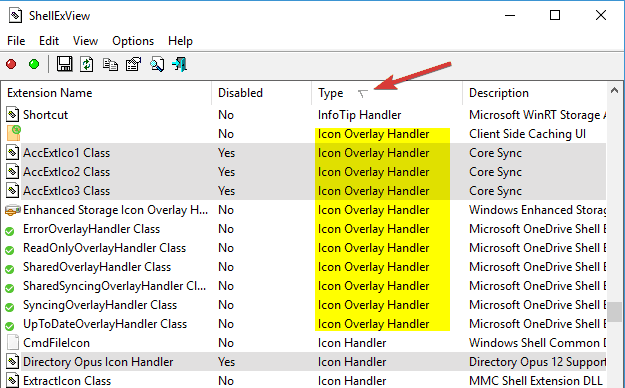
- Nüüd näete kõiki arvutis olevaid ikoonide ülekattekäitlejaid. Valige lihtsalt ikooni ülekatte haldur, mille soovite keelata, ja klõpsake nuppu punane ring tööriistaribal. Jälgige hoolikalt kirjelduse jaotist, et saaksite tuvastada, milline rakendus käitlejat kasutab.
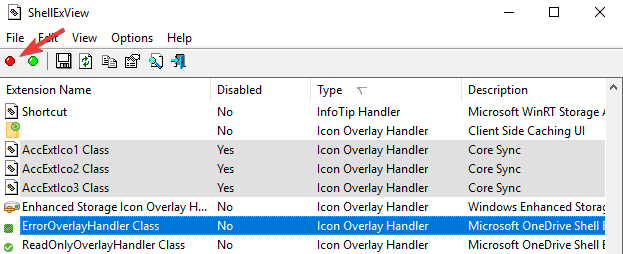
Pärast kasutamata käitlejate keelamist tuleks probleem lahendada. Vajadusel saate käitlejad alati lubada, minnes tagasi rakendusse ShellExView. See on täiustatud lahendus, seega kasutage selle täitmisel eriti ettevaatlikult.
5. Kasutage Microsofti tõrkeotsingut
Kui arvutis puuduvad OneDrive'i ikoonikatted, võite probleemi lahendada Microsofti tõrkeotsingu abil.
Microsoft on pakkunud automatiseeritud lahenduse, mis aitab probleemi teie jaoks lahendada vaid paari klikiga. Selle tööriista kasutamiseks peate tegema järgmist.
- Laadige alla Microsofti tõrkeotsing.
- Kui tõrkeotsing on alla laaditud, käivitage see ja järgige selle täitmiseks ekraanil kuvatavaid juhiseid.
See on lihtne lahendus ja see peaks teie jaoks töötama, nii et proovige seda julgelt.
6. Veenduge, et teil oleksid uusimad värskendused
Kui teil on probleeme ikoonikatetega, võite probleemi lahendada lihtsalt uusimate värskenduste installimisega. Microsoft on sellest probleemist teadlik ja pigem on probleem lahendatud ühes hiljutistest värskendustest.
Vaikimisi laadib ja installib Windows 10 puuduvad värskendused automaatselt, kuid mõnikord võite mõne vea tõttu mõne värskenduse vahele jätta. Siiski saate alati värskendusi kontrollida järgmiselt:
- Vajutage Windowsi klahv + I avamiseks Seadete rakendus.
- Nüüd minge Värskendamine ja turvalisus jaotises.
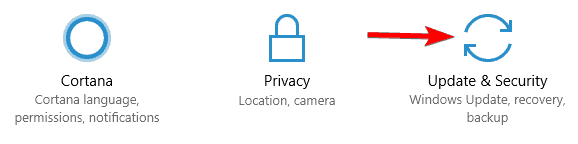
- Klõpsake nuppu Kontrolli kas uuendused on saadaval nuppu.
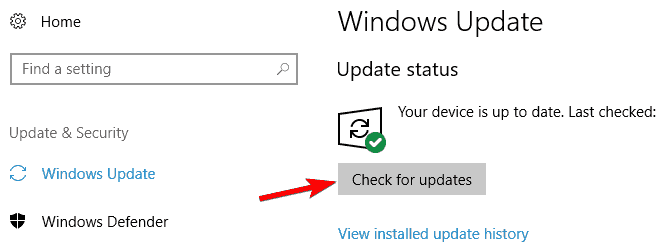
Windows kontrollib nüüd saadaolevaid värskendusi. Kui mõni värskendus on saadaval, laaditakse need taustal automaatselt alla. Kui värskendused on alla laaditud, installib Windows need kohe pärast arvuti taaskäivitamist.
Pärast puuduvate värskenduste installimist peaks ikoonikattega probleem jäädavalt lahendatud.
7. Tehke puhas alglaadimine
Mõnikord võivad kolmandate osapoolte rakendused Windowsi häirida ja see võib põhjustada OneDrive'i ikoonikihtide kadumise. Kuid võite selle probleemi lahendada puhta käivitamise abil.
Selleks toimige lihtsalt järgmiselt.
- Vajutage Windowsi klahv + R ja sisestage msconfig. Vajutage Sisenema või klõpsake nuppu Okei.
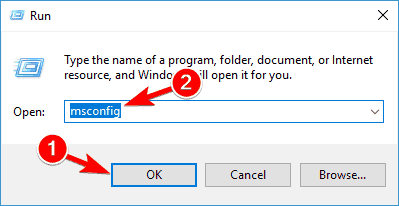
-
Süsteemi konfiguratsioon nüüd ilmub aken. Mine Teenused ja kontrollige Peida kõik Microsofti teenused. Klõpsake nüüd Keela kõik nuppu.
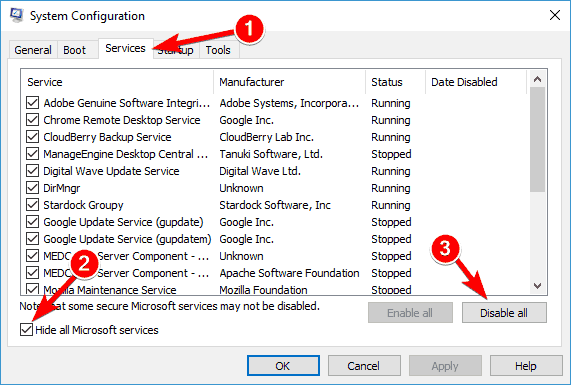
- Nüüd minge Käivitamine ja klõpsake nuppu Avatud Task Manager.
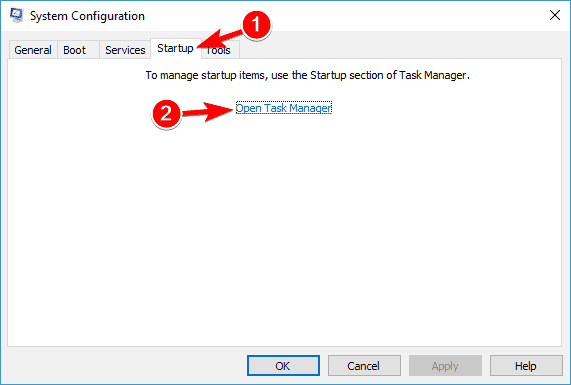
-
Task Manager kuvatakse nüüd ja näete käivitamisrakenduste loendit. Paremklõpsake loendi esimesel kirjel ja valige Keela menüüst. Korrake seda sammu kõigi loendis olevate kirjete puhul.
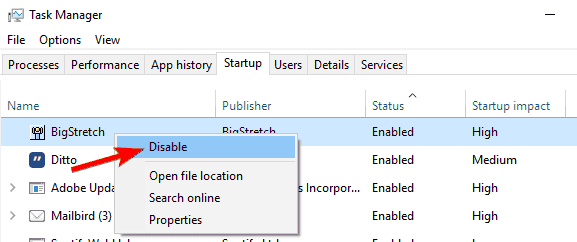
- Kui olete kõigi käivitamisrakendused keelanud, sulgege Tegumihaldur, ja mine tagasi Süsteemi konfiguratsioon aken. Klõpsake nuppu Rakenda ja Okei muudatuste salvestamiseks ja arvuti taaskäivitamiseks.
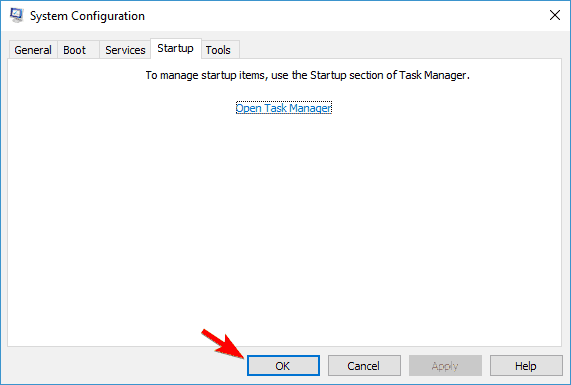
Taaskäivitamisel kontrollige, kas probleem püsib. Kui ei, peate rakendused ja teenused ükshaaval lubama, kuni leiate probleemse rakenduse.
Kui olete probleemse rakenduse leidnud, eemaldage see ja kontrollige, kas see probleemi lahendab.
Seal lähete need lahendused aitama teil puuduva OneDrive'i olekuikoonide probleemi lahendada.
Kas teate mõnda muud lahendust? Jagage julgelt oma kogemusi meiega, jõudes alloleva kommentaaride jaotiseni.
Korduma kippuvad küsimused
OneDrive'i olekuikooni kasutatakse kaustade kohta täiendava teabe lisamiseks ja need kuvatakse ainult siis, kui olete Interneti-ühenduse loomisel. Veenduge, et teie ühendamisel ei tekiks probleeme.
Esiteks peate kõrvaldama kõik kasutamata või ühildumatud rakendused, mis võivad põhjustada tarkvara konflikte. Lisateavet leiate täielikust OneDrive'i ikoonide taastamise juhendist.
Ümmargune nooleikoon tähendab, et sünkroonimine on pooleli. Kui seda ei kuvata, kustutage temp-failid ja käivitage SFC-skannimine. Kui te ei saa ajutisi faile kustutada, on siin lihtne juhend.


